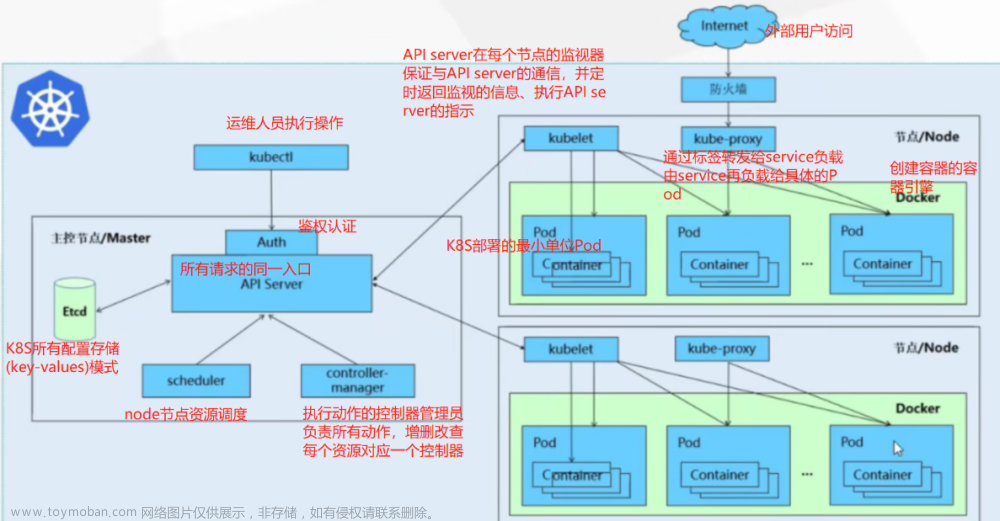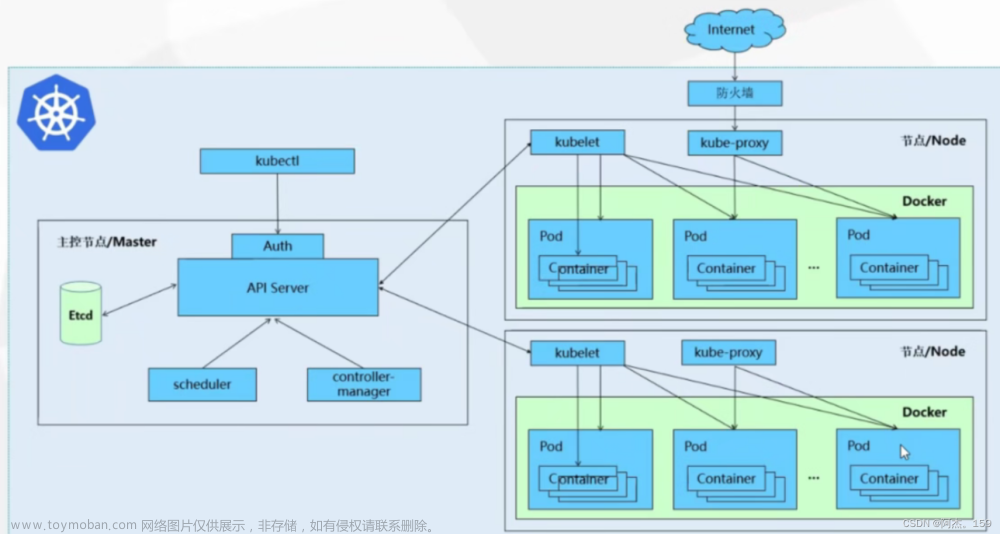目录
1.加载镜像并进入容器
2.安装依赖
3.在docker外部git-clone lcm
4.将get-clone的lcm复制到容器中
5.编译库
6.将可执行文件复制到容器中
7.进入可执行文件
8.编译可执行文件
9.再开一个终端运行程序
10.将以上容器打成镜像并导出
1.加载镜像并进入容器
sudo docker run -it ubuntu bash
mkdir app //建立app目录2.安装依赖
//换源
sed -i 's/http:\/\/archive.ubuntu.com\/ubuntu\//http:\/\/mirrors.aliyun.com\/ubuntu\//g' /etc/apt/sources.list
echo "nameserver 8.8.8.8" > /etc/resolv.conf
apt-get update \
&& apt-get install build-essential libglib2.0-dev cmake \
&& apt-get install default-jdk python-all-dev liblua5.1-dev golang doxygen3.在docker外部git-clone lcm
git clone https://github.com/lcm-proj/lcm.git4.将get-clone的lcm复制到容器中
docker cp /home/f**/lcm 87d:/app //87d是创建容器生成的ID号5.编译库
cd lcm
vim /etc/profile在最后一行添加
添加这个是因为jave解析有中文字符和无法识别的字符
export JAVA_TOOL_OPTIONS=-Dfile.encoding=UTF8

source /etc/profile
cmake ..
make

make install

以上步骤将环境都安装完成了
6.将可执行文件复制到容器中
这一步需要退出容器,exit退出容器,在ubuntu中执行一下命令。
docker cp /home/f*/LCM 87d:/app //87d是创建容器生成的ID号

LCM是可执行文件
7.进入可执行文件
cd /app/LCM
lcm-gen -x example_t.lcm
g++ -o send_message send_message.cpp -llcm
g++ -o listener listener.cpp -llcm
8.编译可执行文件
mkdir build
cd build
cmake ..
make
9.再开一个终端运行程序
sudo docker exec -it 87d bash
cd /app/LCM/build
终端1 ./lister 终端2 ./send_message
10.将以上容器打成镜像并导出
退出镜像exit
提交容器
docker commit 87df17537bc4 mylcm:v11查看镜像
 文章来源:https://www.toymoban.com/news/detail-781911.html
文章来源:https://www.toymoban.com/news/detail-781911.html
导出压缩包文章来源地址https://www.toymoban.com/news/detail-781911.html
docker save -o lcm_images0108.tar mylcm:v11到了这里,关于在docker上运行LCM的文章就介绍完了。如果您还想了解更多内容,请在右上角搜索TOY模板网以前的文章或继续浏览下面的相关文章,希望大家以后多多支持TOY模板网!